
Google Play ストアに繋がらない!確認事項や対処法は?
Androidスマホを使っていると、稀に不具合が発生することがあります。例えば、なかなか「Google Play」ストアの画面が表示されないといった問題です。この状態では、お気に入りのアプリを見つけることもできず、不便ですよね。
そこで今回は、このGoogle Playのストアに接続できないときに確認しておきたいことと、すぐに試したい対処方法まで、セットで説明していきます。端末の故障かも?と焦らず、まずはこちらで紹介する方法にトライしてみてください。
iPhoneからAndroidに機種変更して、まだあまり操作に慣れていない方も必見ですよ。では早速見ていきましょう!
Contents[OPEN]
- 1【Google Play ストア】繋がらないときはまずコレを確認しよう
- 1.1Wi-Fiの接続状況
- 1.2機内モードになっていないか
- 1.3モバイルデータがオフになっていないか
- 1.4Androidのバージョンが古くないか
- 1.5端末の日付と時刻がずれていないか
- 1.6Googleで障害が起きていないか
- 2【Google Play ストア】繋がらないときの対処法
- 2.1ストアアプリを最新版にアップデートしよう
- 2.2Androidのバージョンを最新版にアップデートしよう
- 2.3ストアアプリのキャッシュを削除しよう
- 2.4端末を再起動しよう
- 2.5Googleアカウントを削除し再設定を行おう
- 2.6ルータのファイウォール機能を見直そう
- 2.7ルータの無線LAN設定を見直そう
- 3【Google Play ストア】対処法を試しても繋がらないときは?
- 4ストアに繋がらないときの対処法はたくさん!試してみよう!
【Google Play ストア】繋がらないときはまずコレを確認しよう
なかなかストアが表示されない場合は、機器の設定やシステムの設定など、あらゆる箇所を確かめてみましょう。全部で6つの確認事項をピックアップしました。
Wi-Fiの接続状況
1つ目のチェック項目は、ネットワークに関してです。ストアを表示させるためには必ずオンラインである必要があります。ですので、今使っているAndroid端末でWi-Fiなどに適切に接続されているかを確認してください。もちろん4Gといったモバイルネットワークでも大丈夫です。
ただし、キャリアで契約している回線が通信制限状態になっている場合は、なかなかストアに繋がらないことがあります。翌月などデータ容量がリセットされるタイミングでもう一度トライしてみるか、フリーWi-Fiなどに接続して試してみましょう。
機内モードになっていないか
2つ目のチェック項目は機内モードの状態です。機内モードを使用することで、今接続されているネットワークを全てシャットアウトした状態に切り替わります。ストアはインターネットに繋がったうえで利用すること必須ですので、当然ながら表示されなくなります。
機内モードを無効にしても良い場所であることを確認し、オフに変更しましょう。ほとんどの機器であれば、ホーム画面を上から下にスワイプすることで表示できる「クイック設定」にスイッチが用意されています。
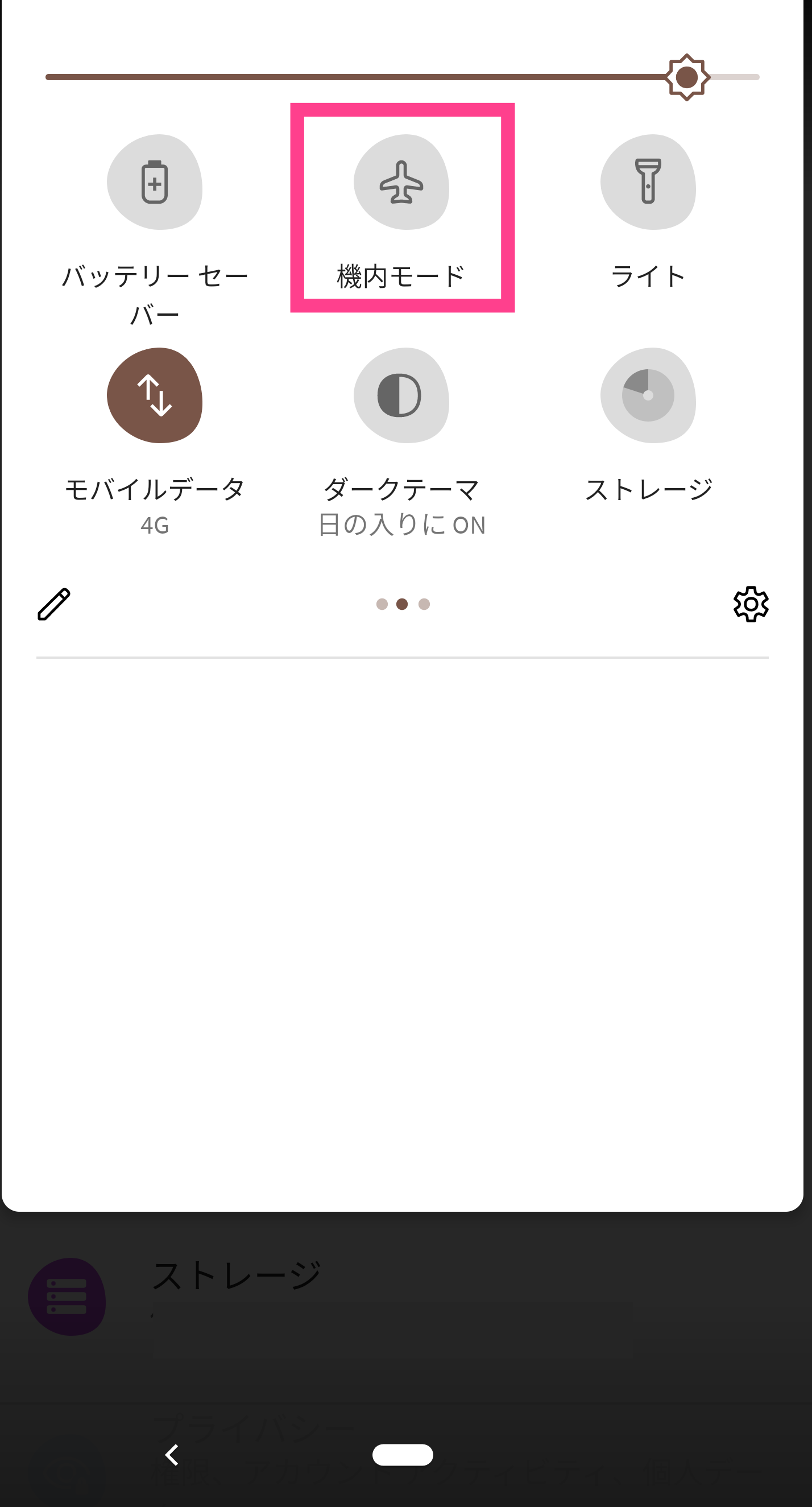
モバイルデータがオフになっていないか
3つ目のチェック項目は、モバイルデータの設定に関してです。こちらがオフになっていると4Gなどキャリアで契約しているデータ通信が利用できません。先ほどと同じくクイック設定から「モバイルデータ」をタップして有効化しましょう。
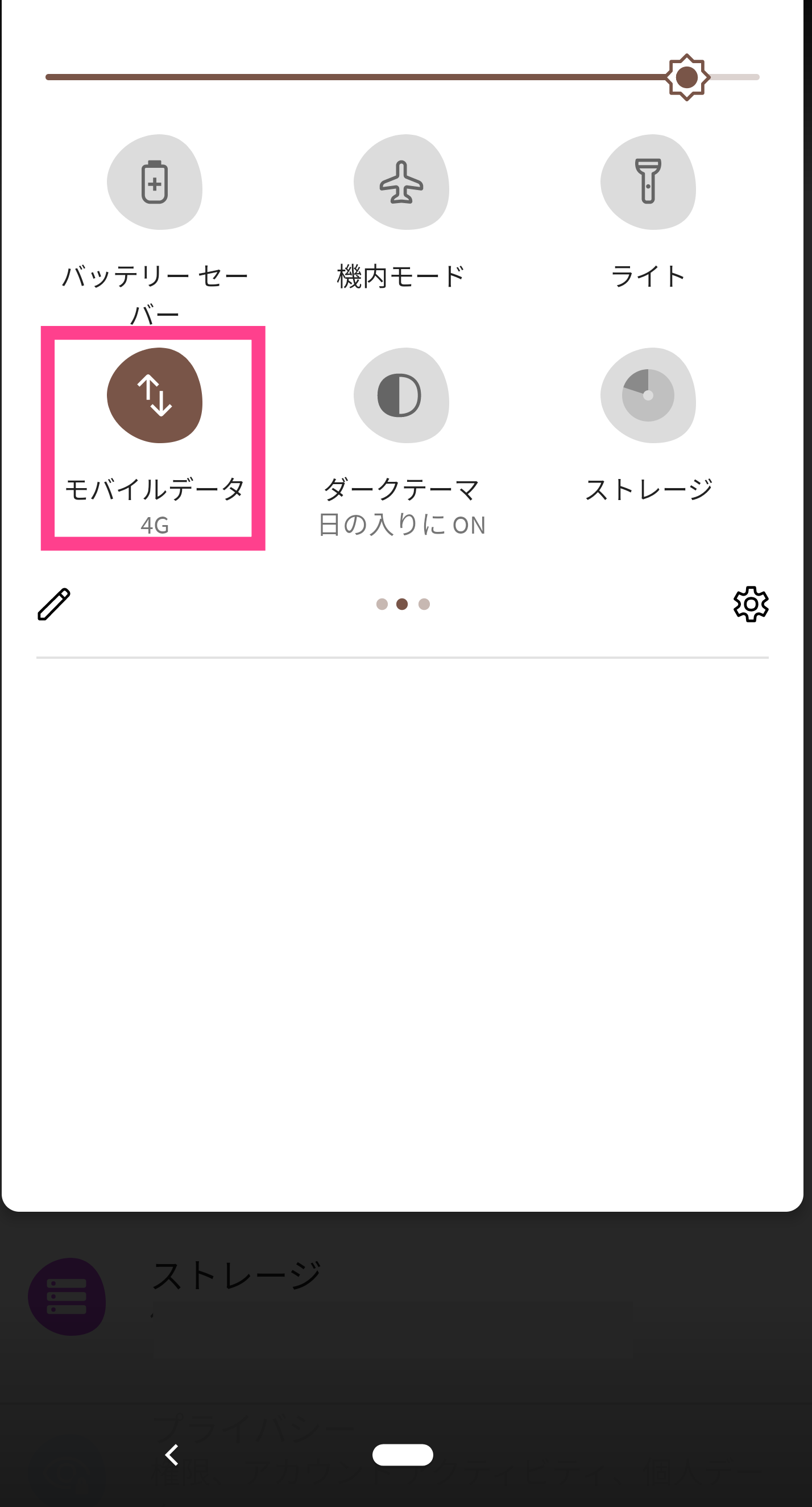
Androidのバージョンが古くないか
3つ目のチェック項目は、OSのバージョンについてです。これが古いと適切に表示されない可能性があります。アップデートの方法に関しては、後程やり方を紹介しますので併せてご覧ください。